HL-5050
Veelgestelde vragen en probleemoplossing |

HL-5050
Datum: 13/04/2023 Nummer: faq00000314_003
Verwijder de drivers. (Mac OS X 10.5)
Volg de onderstaande instructies.
Als er op de Macintosh verschillende Brother-apparaten zijn geïnstalleerd en u wilt maar een van de drivers verwijderen, dan moet u ze eerst allemaal tegelijk verwijderen. Vervolgens installeert u alleen de drivers van de benodigde apparaten opnieuw. (Het is niet mogelijk om de driver van een specifiek apparaat alleen te verwijderen).
Printerdriver en Remote Setup (indien van toepassing) verwijderen:
-
Maak de USB-kabel tussen de Macintosh en uw Brother-apparaat los.
-
Start de Macintosh opnieuw.
-
Meld u aan als beheerder.
-
Selecteer Systeemvoorkeuren in het Apple-menu.
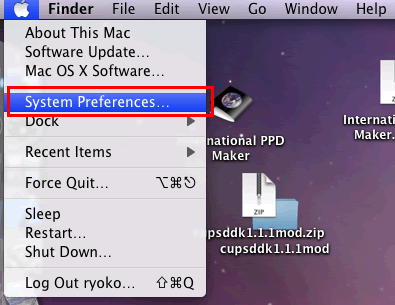
-
Klik op het pictogram Afdrukken en faxen.

-
Selecteer het apparaat dat u wilt verwijderen en klik op de knop - onder het gedeelte Printers.
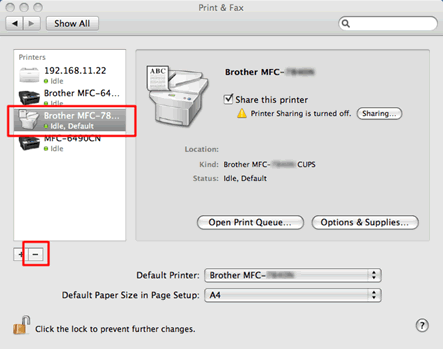
-
Herhaal stap 6 voor alle geïnstalleerde Brother-apparaten en sleep vervolgens de map Brother (MacintoshHD => Bibliotheek => Printers => Brother) naar de prullenmand.
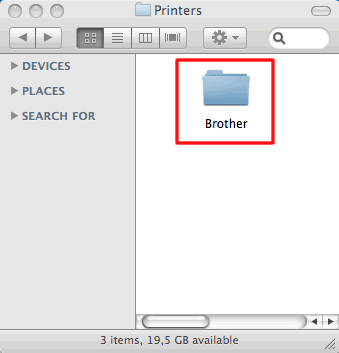
Als het pictogram van de harde schijf (Macintosh HD pictogram) niet op het bureaublad staat:
- Klik op Finder => Voorkeuren....
- Vink "Harde schijven" in het tabblad Algemeen aan in "Toon deze items op het bureaublad:"
- Sluit het venster Finder Voorkeuren.
Het pictrogram van de harde schijf verschijnt op het bureaublad.
-
Selecteer MacintoshHD => Bibliotheek => Printers => PPDs => Contents om de Resources map te openen, sleep vervolgens alle Brother [modelnaam] CUPS.gz bestanden en Brother [modelnaam].gz bestanden naar de prullenmand.
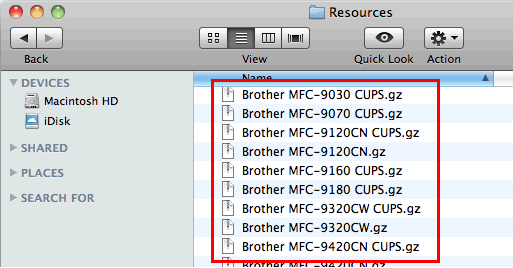
-
Maak de prullenmand leeg.
- Start de Macintosh opnieuw.
Zo verwijdert u de scannerdriver:
-
Maak de USB-kabel tussen de Macintosh en uw Brother-apparaat los.
-
Start de Macintosh opnieuw.
-
Meld u aan als beheerder.
-
Selecteer MacintoshHD => Bibliotheek => Image Capture om de map Twain Data Sources te openen.
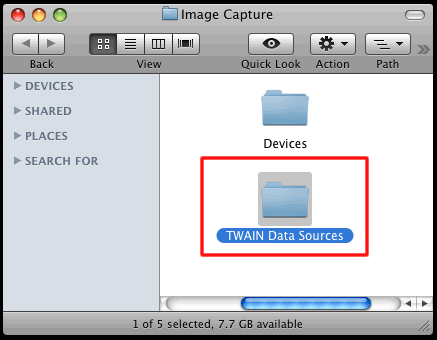
-
Verwijder Brother TWAIN.ds.
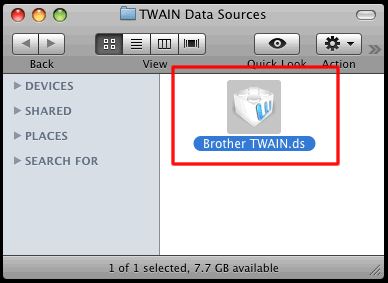
-
Vervolgens moet u de ICA-driver verwijderen.
Selecteer MacintoshHD => Bibliotheek => Image Capture om de map Apparaten te openen.
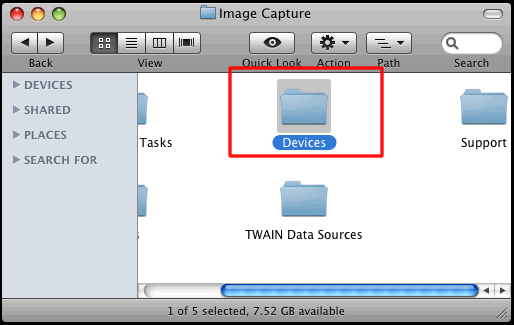
-
Verwijder het bestand Brother Scanner.
*Het bestand Brother Scanner is alleen aanwezig wanneer de meegeleverde printerdriver is geïnstalleerd. Ga naar stap 8 als u het bestand Brother Scanner niet kunt vinden.
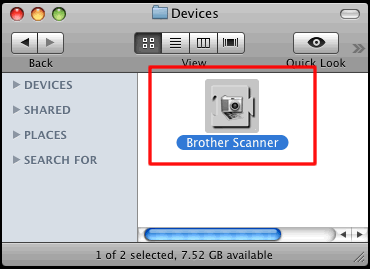
-
Als u een Brother-kleurenapparaat gebruikt, moet u de kleurprofielen verwijderen.
Selecteer MacintoshHD => Bibliotheek => ColorSync om de map Profiles te openen.
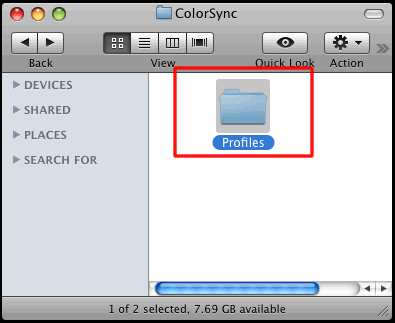
-
Sleep het bestand Brother [modelnaam] Scanner.icc naar de prullenmand.
*Als u meerdere bestanden van het type Brother [modelnaam] Scanner.icc ziet, moet u ze allemaal verwijderen.

-
Maak de prullenmand leeg.
-
Start de Macintosh opnieuw.
Verwante vragen
DCP-110C, DCP-115C, DCP-120C, DCP-130C, DCP-135C, DCP-145C, DCP-150C, DCP-165C, DCP-195C, DCP-310CN, DCP-315CN, DCP-330C, DCP-340CW, DCP-350C, DCP-357C, DCP-365CN, DCP-375CW, DCP-385C, DCP-4020C, DCP-540CN, DCP-560CN, DCP-585CW, DCP-6690CW, DCP-7010, DCP-7010L, DCP-7025, DCP-7030, DCP-7045N, DCP-7055, DCP-7055W, DCP-7060D, DCP-7065DN, DCP-7070DW, DCP-750CW, DCP-770CW, DCP-8040, DCP-8045D, DCP-8060, DCP-8065DN, DCP-8070D, DCP-8085DN, DCP-8110DN, DCP-8250DN, DCP-9010CN, DCP-9040CN, DCP-9042CDN, DCP-9045CDN, DCP-9055CDN, DCP-9270CDN, DCP-J125, DCP-J140W, DCP-J315W, DCP-J4110DW, DCP-J515W, DCP-J525W, DCP-J715W, DCP-J725DW, DCP-J925DW, FAX-1820C, FAX-1840C, FAX-2440C, HL-1240, HL-1250, HL-1270N, HL-1430, HL-1440, HL-1450, HL-1470N, HL-1650, HL-1670N, HL-1850, HL-1870N, HL-2030, HL-2035, HL-2040, HL-2070N, HL-2130, HL-2135W, HL-2140, HL-2150N, HL-2170W, HL-2240, HL-2240D, HL-2250DN, HL-2270DW, HL-2460, HL-2600CN, HL-2700CN, HL-3040CN, HL-3070CW, HL-3260N, HL-3450CN, HL-4000CN, HL-4040CN, HL-4050CDN, HL-4070CDW, HL-4140CN, HL-4150CDN, HL-4200CN, HL-4570CDW, HL-4570CDWT, HL-5030, HL-5040, HL-5050, HL-5070N, HL-5130, HL-5140, HL-5150D, HL-5170DN, HL-5240, HL-5240L, HL-5250DN, HL-5270DN, HL-5280DW, HL-5340D, HL-5350DN, HL-5370DW, HL-5380DN, HL-5440D, HL-5450DNT, HL-5470DW, HL-6050D, HL-6050DN, HL-6180DWT, HL-7050, HL-7050N, HL-8050N, HL-S7000DN, MFC-210C, MFC-215C, MFC-235C, MFC-240C, MFC-250C, MFC-260C, MFC-290C, MFC-295CN, MFC-3220C, MFC-3240C, MFC-3320CN, MFC-3420C, MFC-3820CN, MFC-425CN, MFC-440CN, MFC-465CN, MFC-4820C, MFC-490CW, MFC-5440CN, MFC-5460CN, MFC-5490CN, MFC-580, MFC-5840CN, MFC-5860CN, MFC-5890CN, MFC-5895CW, MFC-590, MFC-620CN, MFC-640CW, MFC-6490CW, MFC-660CN, MFC-680CN, MFC-6890CDW, MFC-7225N, MFC-7320, MFC-7360N, MFC-7420, MFC-7440N, MFC-7460DN, MFC-7820N, MFC-7840W, MFC-7860DW, MFC-790CW, MFC-8220, MFC-8370DN, MFC-8380DN, MFC-8440, MFC-845CW, MFC-8460N, MFC-8510DN, MFC-8520DN, MFC-8840D, MFC-8840DN, MFC-885CW, MFC-8860DN, MFC-8870DW, MFC-8880DN, MFC-8890DW, MFC-890, MFC-8950DW, MFC-8950DWT, MFC-9070, MFC-9120CN, MFC-9160, MFC-9180, MFC-9320CW, MFC-9420CN, MFC-9440CN, MFC-9450CDN, MFC-9460CDN, MFC-9465CDN, MFC-9660, MFC-9760, MFC-9840CDW, MFC-9880, MFC-990CW, MFC-9970CDW, MFC-J410, MFC-J430W, MFC-J4410DW, MFC-J4510DW, MFC-J4610DW, MFC-J4710DW, MFC-J5910DW, MFC-J615W, MFC-J625DW, MFC-J6510DW, MFC-J6710DW, MFC-J6910DW, MFC-J825DW
Heeft u meer hulp nodig, dan kunt u contact opnemen met de Brother-klantenservice.
Feedback
Dit formulier is alleen bedoeld voor feedback.